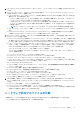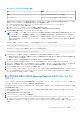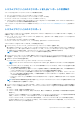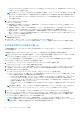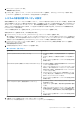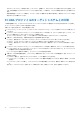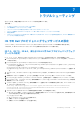Users Guide
Table Of Contents
- Microsoft System Center Configuration Manager 用 Dell Lifecycle Controller Integration バージョン 3.3 ユーザーズ ガイド
- 目次
- Microsoft System Center Configuration Manager 用 Dell Lifecycle Controller Integration(DLCI)について
- 使用事例シナリオ
- 共通の前提条件
- システムの BIOS 設定プロファイルの編集とエクスポート
- ファームウェアインベントリの比較とアップデート
- システムの RAID プロファイルの作成、編集、および保存
- コレクションでのオペレーティングシステムの導入
- iDRAC vFlash カードまたはネットワーク共有へのサーバープロファイルのエクスポート
- iDRAC vFlash カードまたはネットワーク共有からのサーバープロファイルのインポート
- Lifecycle Controller ログの表示とエクスポート
- NIC または CNA プロファイルでの作業
- Fibre Channel プロファイルでの作業
- 起動順序での Fibre Channel ストレージエリアネットワークの選択
- Dell Lifecycle Controller Integration の使用
- DLCI のライセンス付与
- Dell Deployment Toolkit
- Dell ドライバ CAB ファイル
- ターゲットシステムの設定
- 自動検出とハンドシェイク
- タスクシーケンスからのドライバの適用
- タスクシーケンスの作成
- Dell 固有のタスクシーケンスの作成
- カスタムタスクシーケンスの作成
- タスクシーケンスの編集
- オペレーティングシステムイメージとドライバパッケージを適用するためのタスクシーケンス手順の設定
- オペレーティングシステムイメージの適用
- Dell ドライバパッケージの追加
- タスクシーケンスの展開
- タスクシーケンスメディアのブータブル ISO の作成
- System Viewer ユーティリティ
- Configuration Utility
- Integrated Dell Remote Access Controller コンソールの起動
- Task Viewer
- Dell Lifecycle Controller Integration を使用して実行できる追加タスク
- Configuration Utility の使用
- Lifecycle Controller 起動メディアの作成
- ハードウェアの設置エとオペレーティングシステムの導入
- コレクション内システムのファームウェアインベントリの比較とアップデート
- ハードウェアインベントリの表示
- Lifecycle Controller との通信の検証
- コレクション用の Lifecycle Controller ログの表示とエクスポート
- Lifecycle Controller の資格情報の変更
- コレクションのプラットフォーム復元
- NIC または CNA プロファイルのコレクション内システムとの比較
- サーバーのインポートユーティリティの使用
- System Viewer ユーティリティの使用
- トラブルシューティング
- 関連文書とリソース
● [Apply](適用)をクリックします。
Dell 自動検出ネットワークセットアップ仕様
自動検出のエラーメッセージ、説明、および対応処置については、delltechcenter.com で入手可能な『Dell Auto-Discovery Network
Setup Specification 』(Dell 自動検出ネットワークセットアップ仕様)を参照してください。
Lifecycle Controller ログの表示およびエクスポートのト
ラブルシューティング
単体システムまたはコレクションの Lifecycle Controller ログを表示する場合は、グリッドビューに次の値を表示できます - [No.
Column](列数)に [-1]、[][Category](カテゴリ)、[Description](説明)、および [ID] 列に [Not Available](使用できませ
ん)
次の原因と対応処置が考えられます。
● Lifecycle Controller が他のタスクまたはプロセスを実行しているため、システムまたはコレクションの Lifecycle Controller ログ
を取得できません。
対応処
置
: しばらく待ってから、システムまたはコレクションのログの取得または更新を再試行して、ログを再度表示します。
● Lifecycle Controller が特定の CIFS 共有にアクセスできません。
対応処
置
: CIFS 共有の許可をチェックし、この共有が Lifecycle Controller ターゲットシステムからアクセス可能であることを
確認します。
● サイトサーバーが特定の CIFS 共有にアクセスできません。
対応処
置
: CIFS 共有の許可をチェックし、この共有がサイトサーバーからアクセス可能であることを確認します。
● 特定の CIFS 共有が読み取り専用共有になっています。
対応処
置
: 読み取りと書き込みの両方を有効にして、共有の場所の詳細を提供します。
● エクスポートされた .XML ファイルの形式が不適切です。
対応処
置
: 詳細については、[Dell.com/support/home] で入手可能な『Dell Lifecycle Controller 2 Version 1.00.00 User’s Guide』
(Dell Lifecycle Controller 2 バージョン 1.00.00 ユーザーズガイド)を参照してください。
● ターゲットシステムを Lifecycle Controller バージョン 1.3 または 1.4 から Lifecycle Controller バージョン 1.5 にアップグレードし
ます。
対応処
置
: Lifecycle Controller ログをエクスポートし、Unified Server Configurator を使って Lifecycle Controller ワイプを実行し、
Unified Server Configurator を再インストールして Lifecycle Controller ログを再生成します。
WinPE 3.0 を使用したデルの PowerEdge サーバー第 13
世代へのオペレーティングシステムの導入
WinPE 3.0 では USB3.0 用ドライバを使用できないため、BIOS の config 設定で [USB 3.0 Setting(USB 3.0 設定)]と [Memory
Mapped I/O above 4 GB(4 GB 超のメモリマップド I/O)]が有効になっていると、OS の導入に失敗する場合があります。
解決方法: Dell の第 13 世代 PowerEdge servers 上で winPE3.x(32 ビットおよび 64 ビット)を BIOS 起動モードで起動するには、
[USB 3.0 Setting](USB 3.0 設定)と [Memory Mapped I/O above 4 GB](4 GB 超のメモリマップド I/O)を無効にします。
[Usb3Setting] および [MmioAbove4Gb] の設定は、[System Viewer](システムビューア)でプロファイルを作成し、それを導
入用に使用することによって、[BIOS Config](BIOS 設定)ウィンドウでアップデート / 無効化することができます。詳細につい
ては、『Dell OpenManage Deployment Toolkit Readme』を参照してください。
70 トラブルシューティング